0x00000108 THIRD_PARTY_FILE_SYSTEM_FAILURE [已修復]
4分鐘讀
更新了
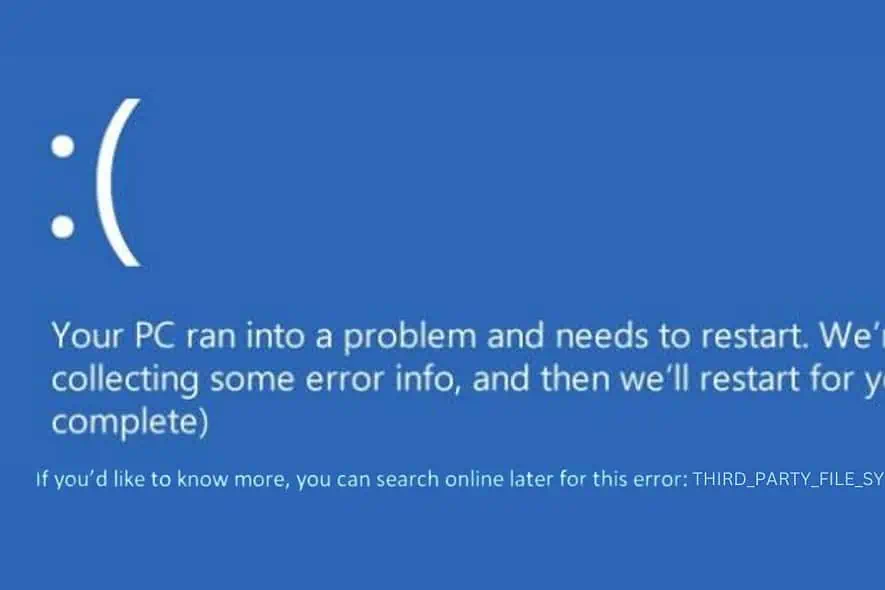
0x00000108 THIRD_PARTY_FILE_SYSTEM_FAILURE 藍色畫面死機 (BSOD) 錯誤 每 會嚴重擾亂您的工作流程。 繼續閱讀以尋找 m 的列表對此提出有效的解決方案。
讓我們先了解它是什麼以及通常導致它的原因。
什麼是 0x00000108 THIRD_PARTY_FILE_SYSTEM_FAILURE?
0x00000108 THIRD_PARTY_FILE_SYSTEM_FAILURE 是與檔案系統相關的 BSOD 錯誤。 I這種情況通常是由於第三方檔案系統驅動程式損壞或與您的 Windows 版本不相容而導致的。
這些驅動程式對於作業系統和檔案系統之間的通訊至關重要.
是什麼原因導致 0x00000108 THIRD_PARTY_FILE_SYSTEM_FAILURE 錯誤?
- 過時或損壞的驅動程序:當檔案系統驅動程式過時或損壞時,可能會導致此錯誤。
- 不兼容的軟件:有時,新安裝的軟體,尤其是磁碟實用程式或防毒程序,可能會與您的系統發生衝突。
- 硬件問題:故障或不相容的硬體(例如外部硬碟)也可能觸發此錯誤。
- 系統文件損壞:有時,執行 Windows 所需的系統檔案可能會損壞。
如何修正 0x00000108 THIRD_PARTY_FILE_SYSTEM_FAILURE 錯誤
1. 重新啟動您的系統
重新啟動會清除系統記憶體並重置正在進行的進程,這有時可以解決導致 BSOD 的臨時故障。
2. 分離外部硬體
- 關閉計算機。
- 中斷連接到您電腦的所有外部裝置。
- 再次打開計算機,查看錯誤是否仍然存在。
- 逐漸重新連接每個硬體並嘗試確定哪個裝置可能觸發問題。
3. 使用事件檢視器識別罪魁禍首驅動程式
您可以使用 事件查看器“ 檢查 系統會記錄崩潰發生的時間並確定可能導致問題的驅動程式。
- 使用 Windows 搜尋框尋找 事件查看器“,然後將其打開。
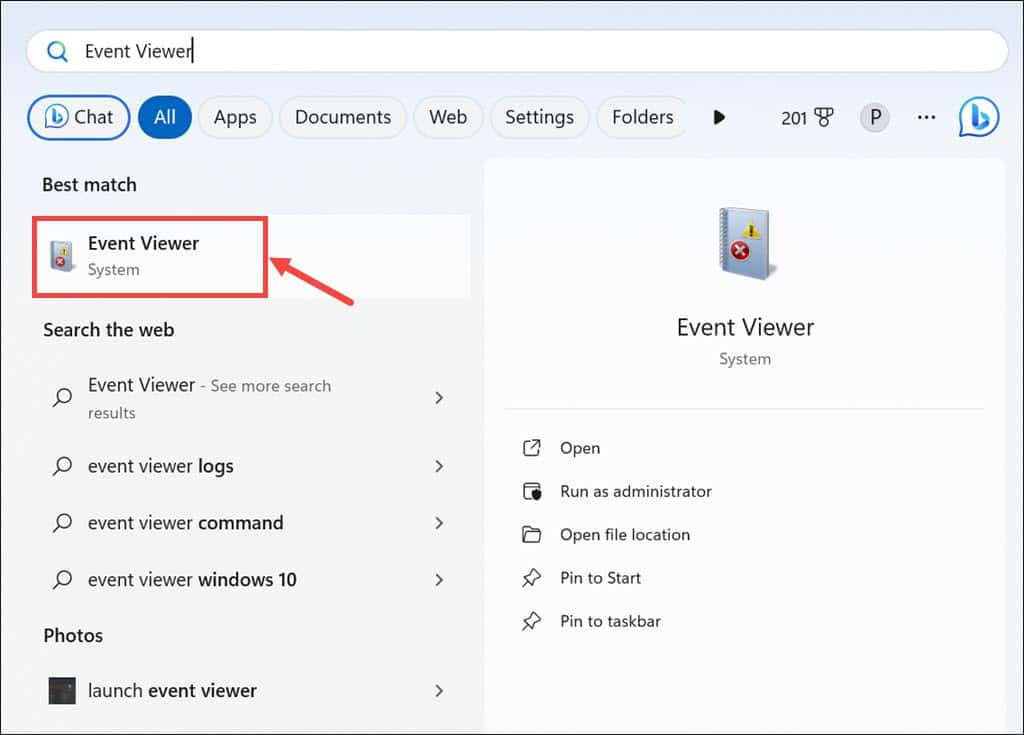
- 在日誌中搜尋與 BSOD 事件相關的任何錯誤。
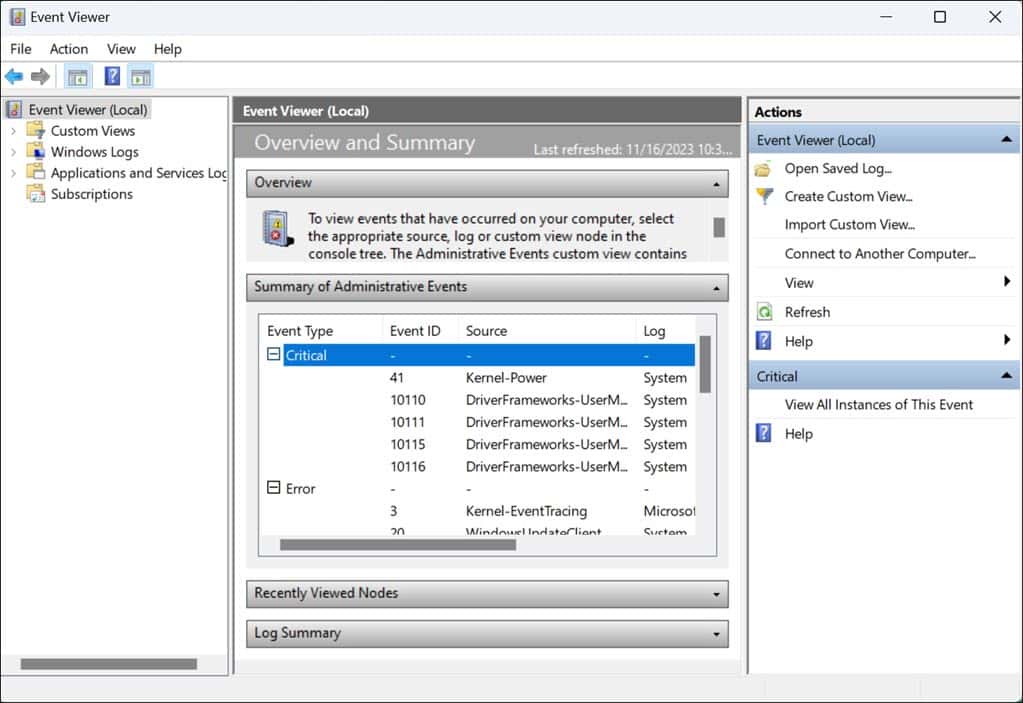
- 記下提到的任何驅動程式或應用程式.
4. 尋找並卸載有問題的驅動程式
- 右鍵單擊“開始”按鈕並選擇 “設備管理器” 從菜單。
- 在「裝置管理員」視窗中,找到有問題的驅動程式。
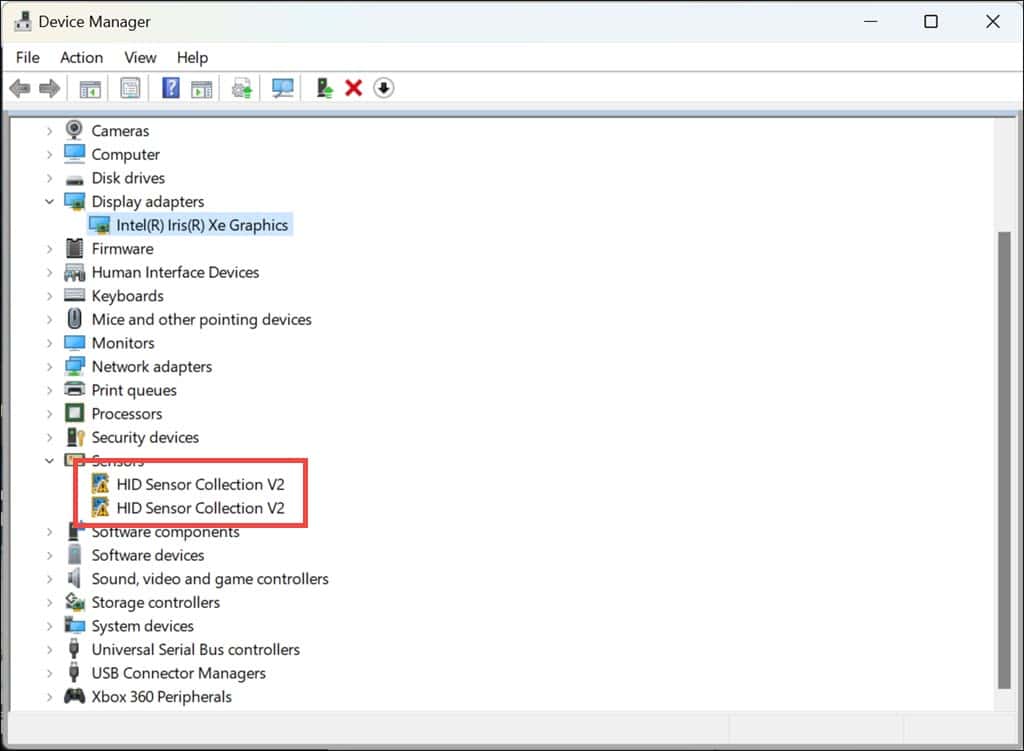
- 右鍵單擊有問題的驅動程式並選擇 卸載設備.
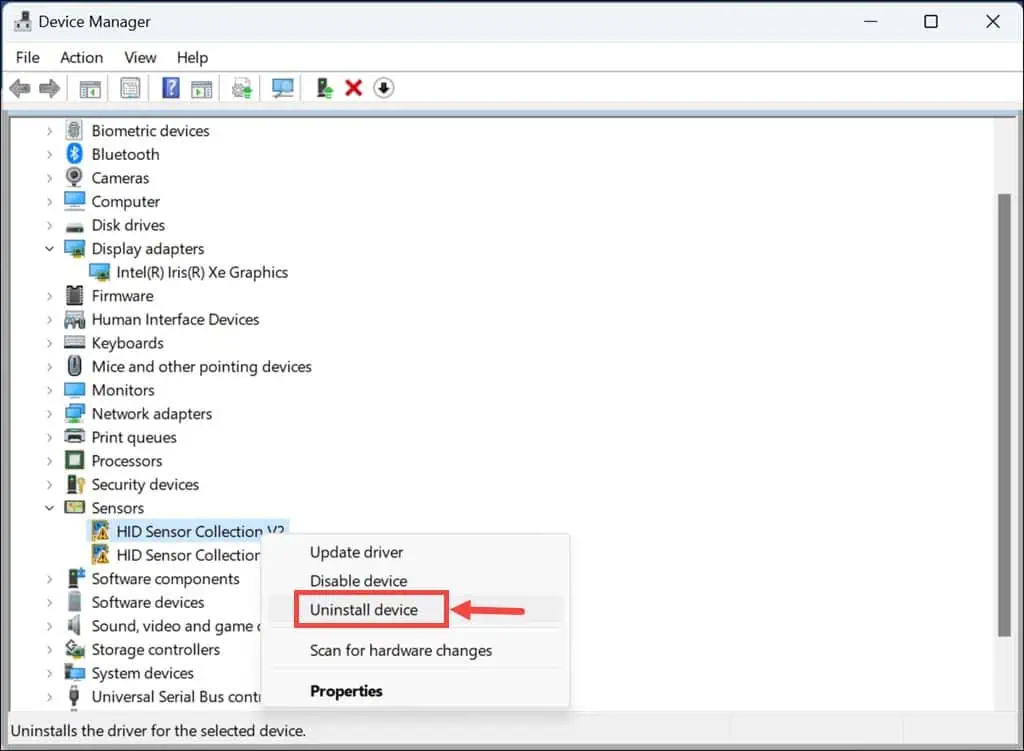
- 確認刪除.
- 對任何其他出現問題的驅動程式重複此程序。
5. 停用系統監控應用程式
許多應用程式(例如防毒程式、磁碟管理工具、磁碟碎片整理程式和備份應用程式)會不斷掃描您的系統以查找變更。 有時,這些應用程式可能會幹擾系統進程或文件,從而可能導致 BSOD。
6. 運行檢查磁碟命令
檢查磁碟 (Chkdsk) 可以修復硬碟上損壞的檔案系統或壞磁區,這可能會導致 THIRD_PARTY_FILE_SYSTEM_FAILURE 錯誤。
- 右鍵單擊“開始”按鈕並選擇 終端(管理員).
- 輸入命令
chkdsk /f /r然後按回車。 - 等待命令完成操作,然後重新啟動電腦。
7. 的Windows Update
更新 Windows 可確保您擁有最新的驅動程式、安全性修補程式和系統改進。
- 打開“設定”並導航至 Windows更新 左窗格中的選項。
- 在右側,選擇 檢查更新 按鈕。

- 如果有任何可用更新,請繼續下載並安裝它們。
- 更新後,重新啟動系統以應用它們。
8. 復原Windows
系統還原將您的系統回滾到先前一切正常運作的狀態。
- 發起 自動修復模式 多次重新啟動計算機。
- 進入自動修復模式後,選擇 “系統還原” 從“進階選項”。

- 點擊 下一頁 啟動系統恢復過程。

- 選擇過去的還原點。

- 確認您選擇的還原點,然後按一下 完.

9. 重置Windows
重設 Windows 會重新安裝作業系統,同時允許您保持個人檔案完整或刪除所有內容。 這是比較嚴厲的措施,但可以解決深層的系統問題.
- 透過強制重新啟動多次將您的電腦啟動到自動修復模式。
- 進入自動修復介面後,選擇 疑難解答.

- 在接下來的畫面上,選擇 重置此PC 選項。

- 決定是保留檔案還是刪除所有內容。 為了徹底刷新,我建議您選擇 刪除一切.

- 然後,選擇您首選的重新安裝 Windows 的方法 – “雲端”或“本地”。

- 點選“重置”按鈕.

相關閱讀:
總結
現在您知道如何解決 0x00000108 THIRD_PARTY_FILE_SYSTEM_FAILURE 了。
每種概述的方法都針對特定的原因,從簡單的系統重新啟動到更徹底的解決方案(例如卸載驅動程式或重置 Windows)。 我希望本指南可以幫助您使系統恢復正常運作。








使用者論壇
0消息